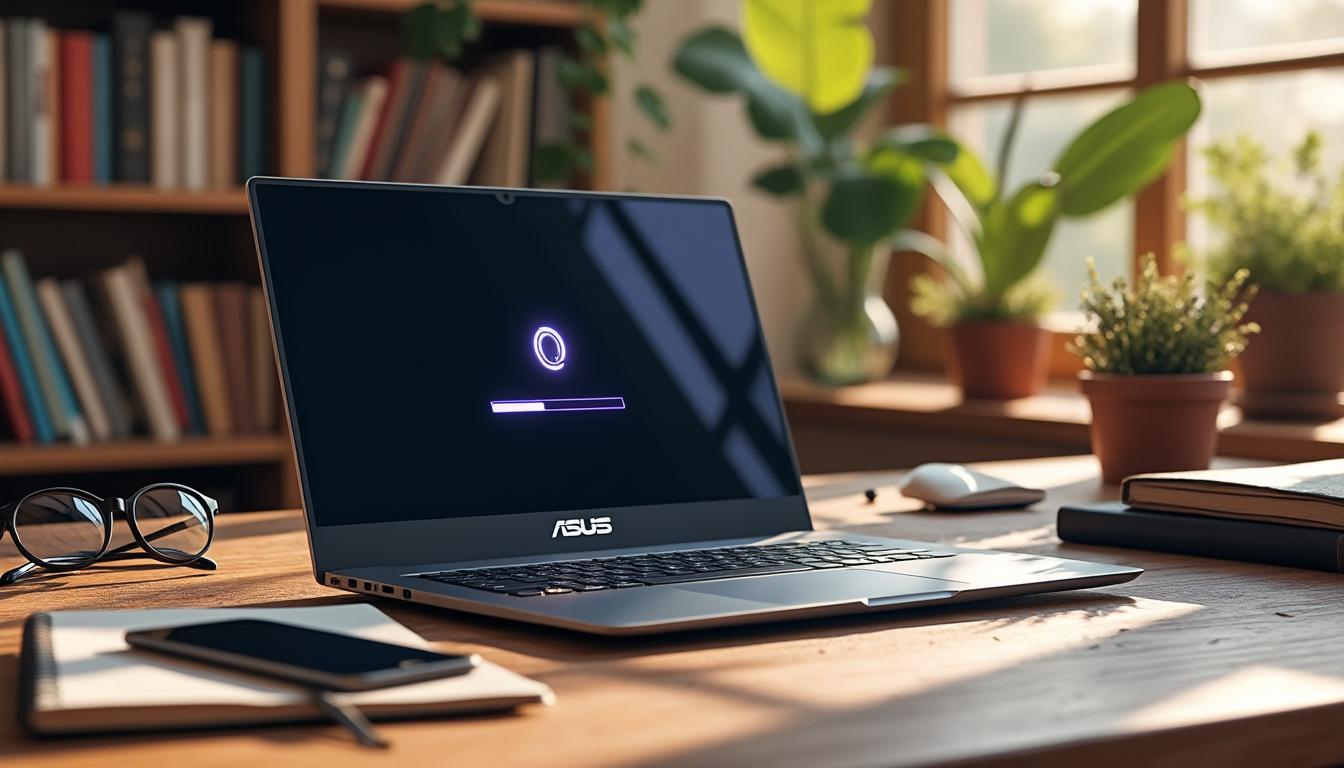Il est courant pour les utilisateurs d’ordinateurs portables de rencontrer des problèmes de démarrage, surtout lorsque leur appareil s’allume sans lancer le système. Ce genre d’incident peut être frustrant et déroutant, en particulier si vous dépendez de votre ordinateur pour le travail ou les loisirs. Si votre ordinateur portable Asus s’allume mais ne démarre pas, plusieurs facteurs peuvent être à l’origine de ce problème. Cet article vise à vous fournir des solutions pratiques et des conseils détaillés pour vous aider à résoudre cette situation.
Vérification des connexions physiques de l’ordinateur portable Asus
La première étape cruciale lorsque votre PC s’allume mais ne démarre pas est de procéder à une vérification minutieuse des connexions physiques. Souvent, de simples erreurs de connexion peuvent en être la cause.
Découvrez ci-dessous quelques étapes à suivre pour effectuer cette vérification :
- Câbles d’alimentation : Assurez-vous que tous les câbles, y compris le câble d’alimentation du chargeur, sont correctement branchés. Vérifiez également que le connecteur sur la carte mère est bien en place.
- Interrupteurs d’alimentation : Vérifiez que l’interrupteur d’alimentation est bien en position « On ». Un simple oubli peut empêcher l’ordinateur de s’allumer correctement.
- Câbles du moniteur : Assurez-vous que le câble vidéo est branché au bon port sur la carte graphique, et non sur la carte mère. Si vous utilisez un écran externe, testez-le avec d’autres appareils pour vérifier son bon fonctionnement.
Tableau récapitulatif des vérifications de connexions :
| Éléments à vérifier | Conseils |
|---|---|
| Câble d’alimentation | Vérifiez qu’il est bien branché et en bon état. |
| Interrupteur d’alimentation | Assurez-vous qu’il est en position « On ». |
| Câble vidéo | Connectez-le à la carte graphique et testez-le. |
Avec ces vérifications basiques mais essentielles, vous pourrez souvent identifier des problèmes de démarrage sans ни besoin d’appeler un professionnel. Si tout semble en ordre, il est temps de considérer d’autres causes possibles.
Diagnostic des problèmes de RAM sur votre ordinateur portable Asus
Lorsque votre ordinateur portable Asus s’allume mais reste bloqué, un des premiers composants à inspecter est la mémoire vive (RAM). Les pannes de RAM peuvent entraîner divers problèmes de démarrage et d’affichage. Voici comment procéder :
Vous pouvez tester les barrettes de RAM de la manière suivante :
- Retrait et réinsertion : Retirez les barrettes de RAM et réinsérez-les. Cela élimine les contacts imparfaits.
- Test à une barrette : Démarrez l’ordinateur avec une seule barrette de RAM à la fois. Cela permet d’identifier une barrette défectueuse.
- Analyse visuelle : Vérifiez qu’il n’y ait pas de poussière dans les slots de RAM et nettoyez-les si nécessaire.
Tableau sur les étapes de diagnostic de la RAM :
| Étapes | Détails |
|---|---|
| Retirez la RAM | Ouvrez le compartiment et retirez les barrettes. |
| Réinsérez la RAM | Assurez-vous qu’elles sont bien fixées dans leur emplacement. |
| Test à une barrette | Essayez à tour de rôle chaque barrette dans le slot principal. |
En faisant cela, vous pourrez déterminer si la mémoire vive est à l’origine du problème. Cela est essentiel, car une RAM défectueuse est souvent responsable des échecs de démarrage.
Réinitialisation du CMOS et mise à jour du BIOS
Une autre solution souvent négligée lors de l’échec de démarrage d’un ordinateur portable Asus réside dans la réinitialisation du CMOS et la mise à jour du BIOS. Le CMOS est responsable du stockage des paramètres de votre ordinateur, y compris ceux qui permettent à l’appareil de démarrer correctement.
Voici comment procéder pour réinitialiser le CMOS :
- Éteignez l’ordinateur : Débranchez-le de la source d’alimentation et retirez la batterie, si possible.
- Retirez la pile CMOS : Localisez la pile sur la carte mère et retirez-la pendant quelques minutes.
- Remettez la pile : Remettez la pile en place, puis reconnectez la batterie et l’alimentation.
- Démarrez l’ordinateur : Essayez de redémarrer. Si cela ne fonctionne pas, envisagez une mise à jour du BIOS.
Tableau sur les étapes de réinitialisation du CMOS :
| Étapes | Détails |
|---|---|
| Éteindre l’appareil | Débranchez l’ordinateur et retirez la batterie. |
| Retirer la pile CMOS | Localisez et retirez la pile compatible avec votre carte mère. |
| Remettre la pile | Replacez la pile et reconnectez l’alimentation. |
La mise à jour du BIOS est également cruciale, surtout si vous utilisez un processeur ou des composants récents. Visitez le site officiel d’Asus pour télécharger la dernière version de votre BIOS et suivez les instructions fournies.
Utilisation de l’iGPU comme alternative pour démarrer
Lorsqu’un ordinateur portable Asus s’allume mais ne démarre pas correctement, la carte graphique dédiée peut ne pas fonctionner correctement. Dans ce cas, tester l’iGPU (graphique intégré) peut s’avérer utile. Voici comment procéder :
Pour démarrer à l’aide de l’iGPU :
- Débranchez la carte graphique dédiée : Si possible, retirez la carte graphique supplémentaire pour forcer l’utilisation de l’iGPU.
- Connectez votre écran : Branchez votre moniteur sur le port vidéo de la carte mère.
- Essayez de démarrer : Vérifiez si l’ordinateur parvient à s’ouvrir à partir de l’iGPU.
Tableau des étapes pour utiliser l’iGPU :
| Étapes | Détails |
|---|---|
| Retirer la carte graphique dédiée | Ouvrez le boîtier pour retirer la carte si besoin. |
| Connecter l’écran au port intégré | Utilisez un câble vidéo branché à la carte mère. |
| Démarrer l’ordinateur | Vérifiez si le système se lance correctement avec l’iGPU. |
Si l’ordinateur démarre avec l’iGPU mais pas avec la carte dédiée, celle-ci peut être défectueuse. Dans ce cas, envisagez de la remplacer ou de faire appel à un professionnel pour son examen.
Évaluer les problèmes de l’alimentation de l’ordinateur portable Asus
Un autre aspect à surveiller est l’alimentation électrique. Si votre ordinateur s’allume sans démarrer, cela peut être dû à un problème d’alimentation qui ne cède pas l’énergie nécessaire au bon fonctionnement des composants.
Voici quelques points à examiner :
- Adaptateur secteur : Assurez-vous qu’il fonctionne correctement. Testez-le sur un autre appareil ou utilisez un autre adaptateur si possible.
- Câble d’alimentation : Inspectez le câble pour déceler des dégâts qui pourraient affecter son fonctionnement.
- État de la batterie : Une batterie défectueuse pourrait ne plus alimenter l’ordinateur. Essayez de démarrer l’ordinateur directement avec l’adaptateur secteur sans la batterie.
Tableau des vérifications de l’alimentation :
| Éléments à vérifier | Conseils |
|---|---|
| Adaptateur secteur | Testez-le sur un autre appareil pour confirmer son bon état. |
| Câble d’alimentation | Inspectez-le pour détecter tout dommage visible. |
| Batterie | Essayez de démarrer sans elle pour voir si l’alimentation fonctionne directement. |
Une fois ces points vérifiés, vous aurez généralement une idée plus précise de l’état de l’alimentation de votre ordinateur.
Recours à un professionnel pour les pannes persistantes
Si malgré tous ces diagnostics, votre ordinateur portable Asus ne démarre toujours pas, il peut être nécessaire de faire appel à un professionnel pour analyser le problème. Plusieurs composants peuvent être défectueux, allant de la carte mère au processeur, en passant par une carte graphique défectueuse.
Avant de contacter un spécialiste, assurez-vous d’identifier les symptômes et les étapes que vous avez déjà suivies. Cette préparation peut aider le technicien à cibler rapidement le problème.
Voici quelques éléments à vérifier avant de vous rendre chez le professionnel :
- Assurez-vous que le matériel est encore sous garantie : Si c’est le cas, les réparations peuvent être prises en charge.
- Rassemblez les éléments de diagnostic : Ayez une liste des étapes de dépannage que vous avez effectuées et des signes observés.
- Consultez des avis : N’hésitez pas à rechercher un service de réparation avec de bonnes références.
Tableau de préparation pour la réparation :
| Éléments à préparer | Détails |
|---|---|
| Vérifiez la garantie | Assurez-vous que le produit est toujours sous garantie. |
| Liste de diagnostic | Rassemblez toutes les étapes suivies lors de votre diagnostic. |
| Avis de service | Consultez les avis pour choisir un bon professionnel. |
FAQ sur le démarrage des ordinateurs portables Asus
1. Mon ordinateur portable Asus ne s’allume pas du tout, que faire ?
Vérifiez les câbles d’alimentation, l’état de la batterie et si l’adaptateur secteur fonctionne correctement.
2. Que faire si mon écran reste noir après le démarrage ?
Testez d’abord avec un moniteur externe et vérifiez les connexions vidéo. Vous devriez également vérifier la RAM.
3. Comment savoir si la RAM est défectueuse ?
Retirez et testez chaque barrette de RAM individuellement. Si une barrette empêchait le démarrage, l’ordinateur devrait fonctionner avec les barrettes restantes.
4. Puis-je réparer moi-même l’ordinateur si le BIOS est en échec ?
Oui, mais il est recommandé de suivre attentivement les instructions pour réinitialiser le BIOS ou d’améliorer directement à travers le site d’Asus.
5. Comment choisir un bon service de réparation ?
Lisez les avis d’autres utilisateurs et demandez des recommandations pour trouver un service de confiance.